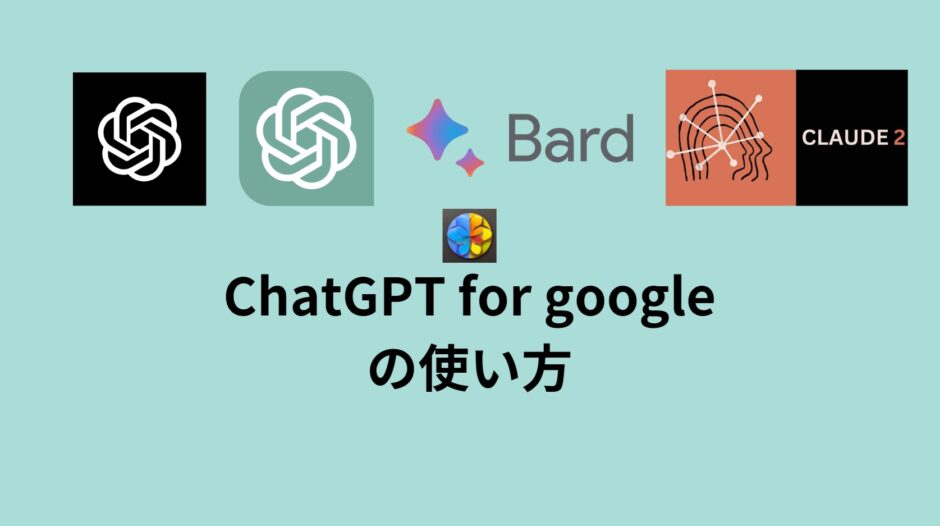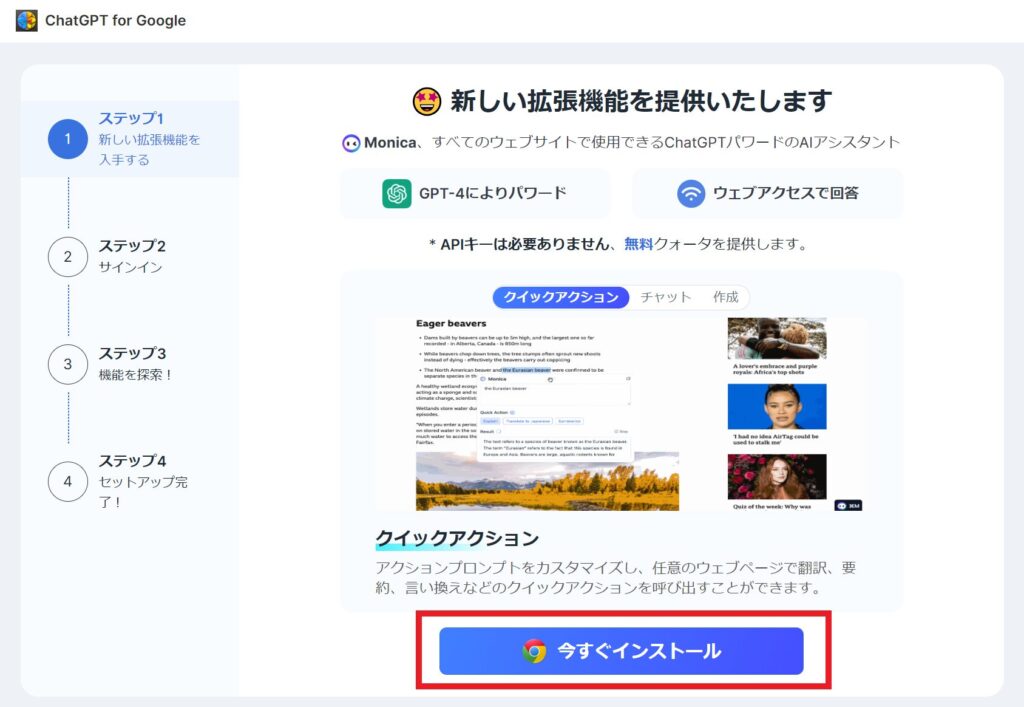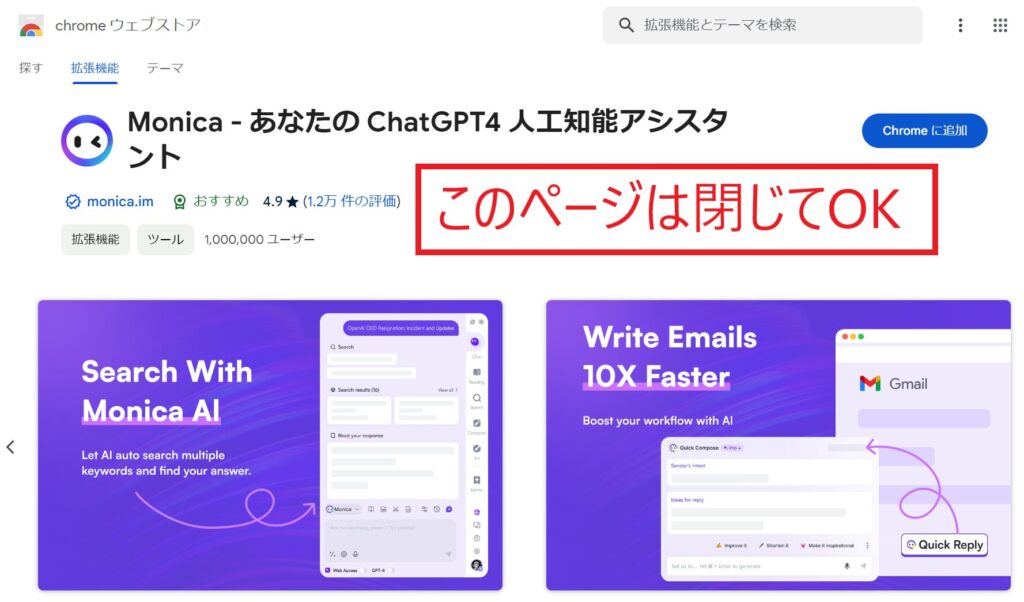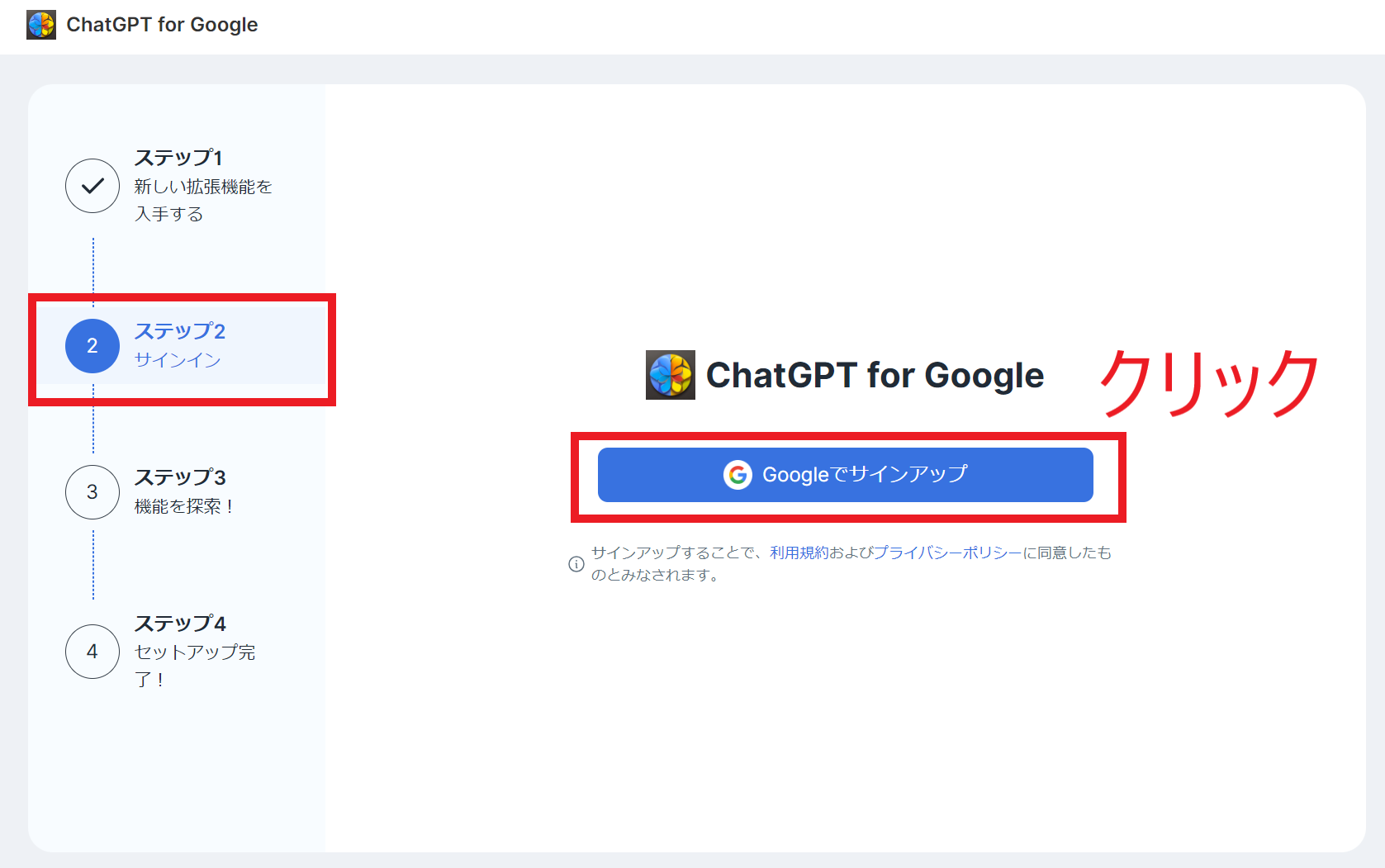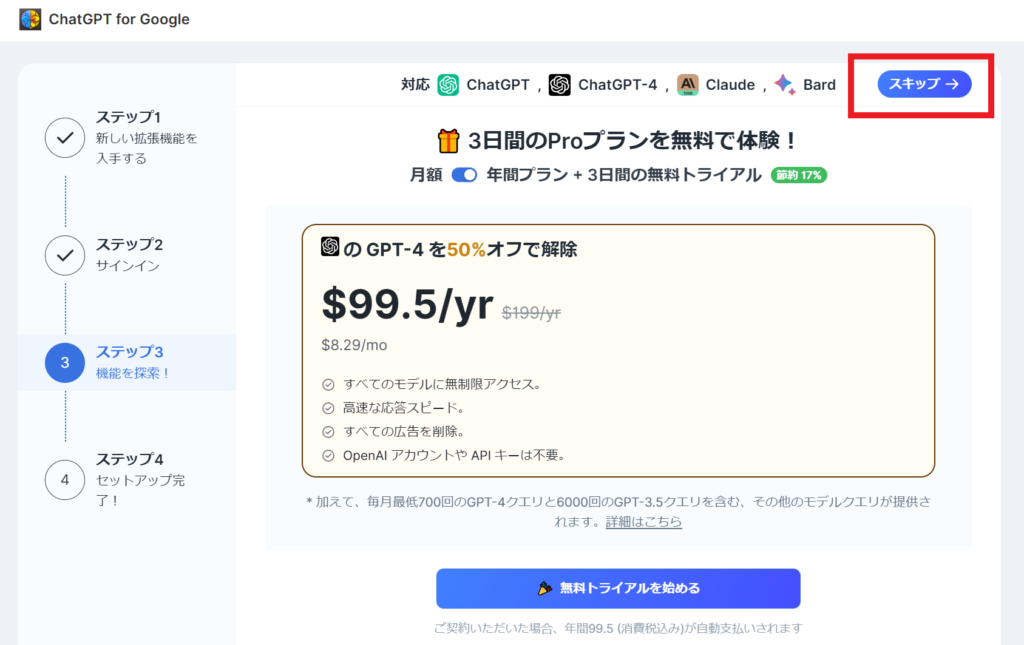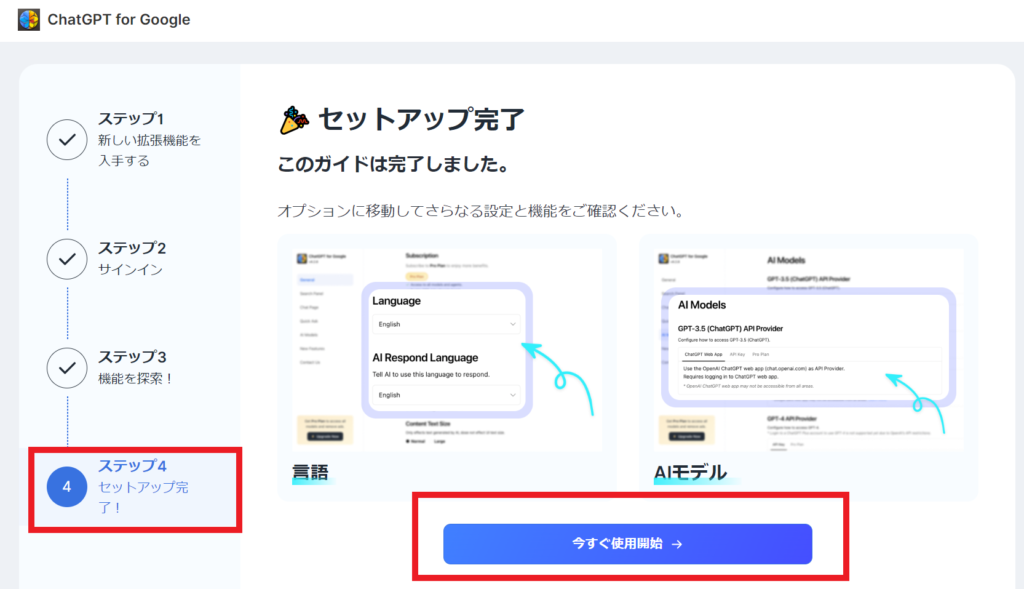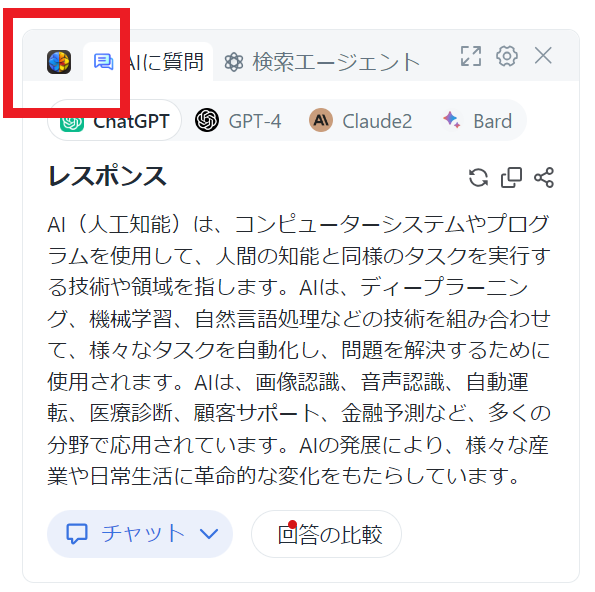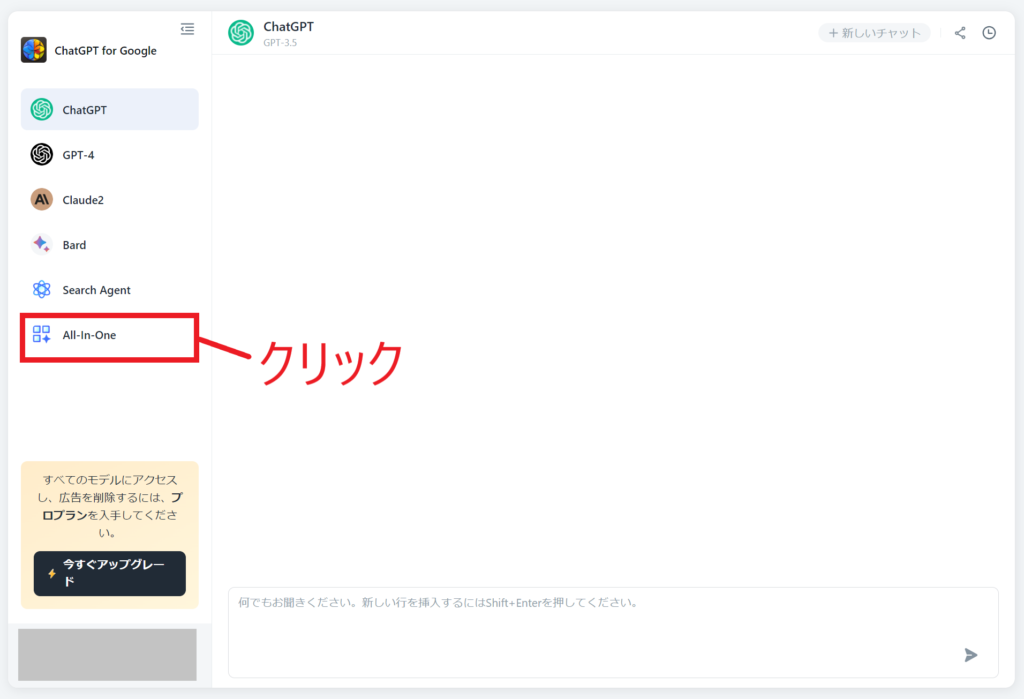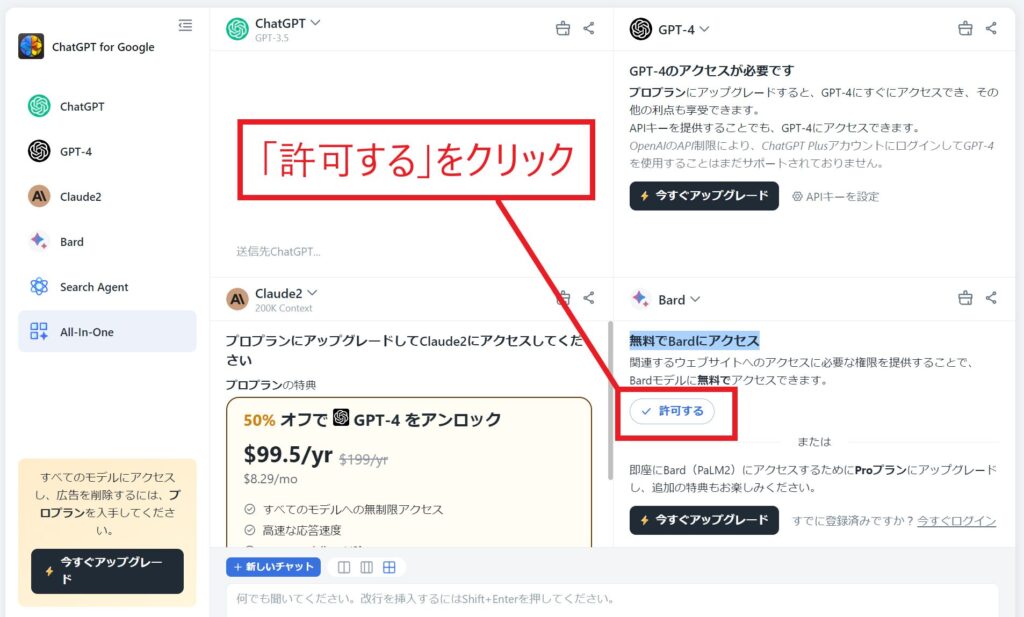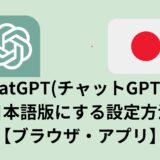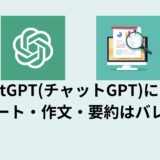「ChatGPT(チャットGPT) for Google」はGoogle Chromeの拡張機能です。
この記事では、ChatGPT(チャットGPT)に関するChrome拡張機能をお探しの方に向けて、「ChatGPT(チャットGPT) for Google」の使い方をご紹介します。
基本的な操作はもちろん、無料で使えるか?など、ChatGPT for googleに対する疑問が解決します。
目次
「ChatGPT(チャットgpt) for google」とは?
「ChatGPT for google」はGoogle Chrome拡張機能の1つです。主な機能は2つに分けられます。
1つ目の機能は、Google検索時に検索結果の画面にChatGPTの回答を表示することができます。
2つ目の機能は、最大で4つの生成AIによる回答を同じページで比較することができます。(無料で利用する場合は、ChatGPTとGoogle Bardの最大2つで、有料版にアップグレードするとGPT-4とClaudeの回答結果も表示させることができます。)
ChatGPT for Google is a browser extension designed to augment search engine functionality with the capabilities of ChatGPT. It operates by displaying ChatGPT responses alongside regular search engine results. Furthermore, it now has the ability to compare the responses of ChatGPT, GPT-4, Google Bard, and Claude on a single page, thereby enhancing the overall search experience.
ChatGPT for google開発元のWebサイトより
ChatGPT for Googleは、検索エンジンの機能をChatGPTの機能で補強するために設計されたブラウザ拡張機能です。通常の検索エンジンの結果と一緒にChatGPTの回答を表示します。さらに、ChatGPT、GPT-4、Google Bard、Claudeの回答を1つのページで比較することができるようになり、全体的な検索体験を向上させます。
機能1:Google検索の検索結果にChatGPTの回答を表示させる
通常時のGoogle検索結果
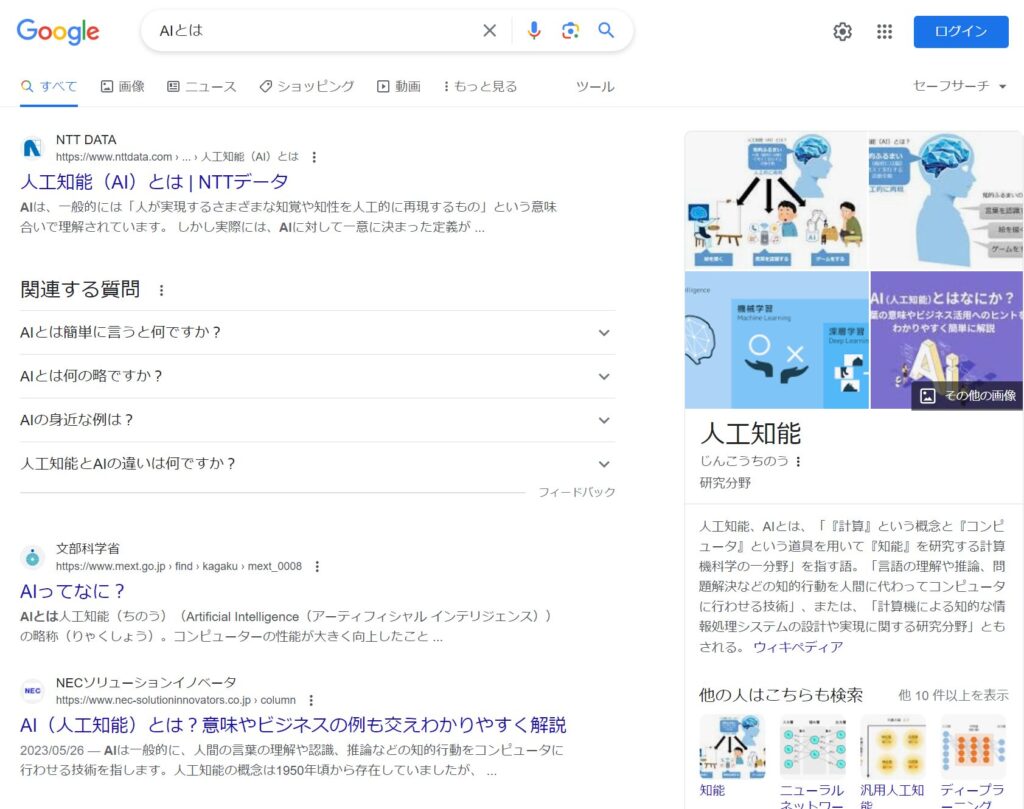
「ChatGPT for google」有効時のGoogle検索結果
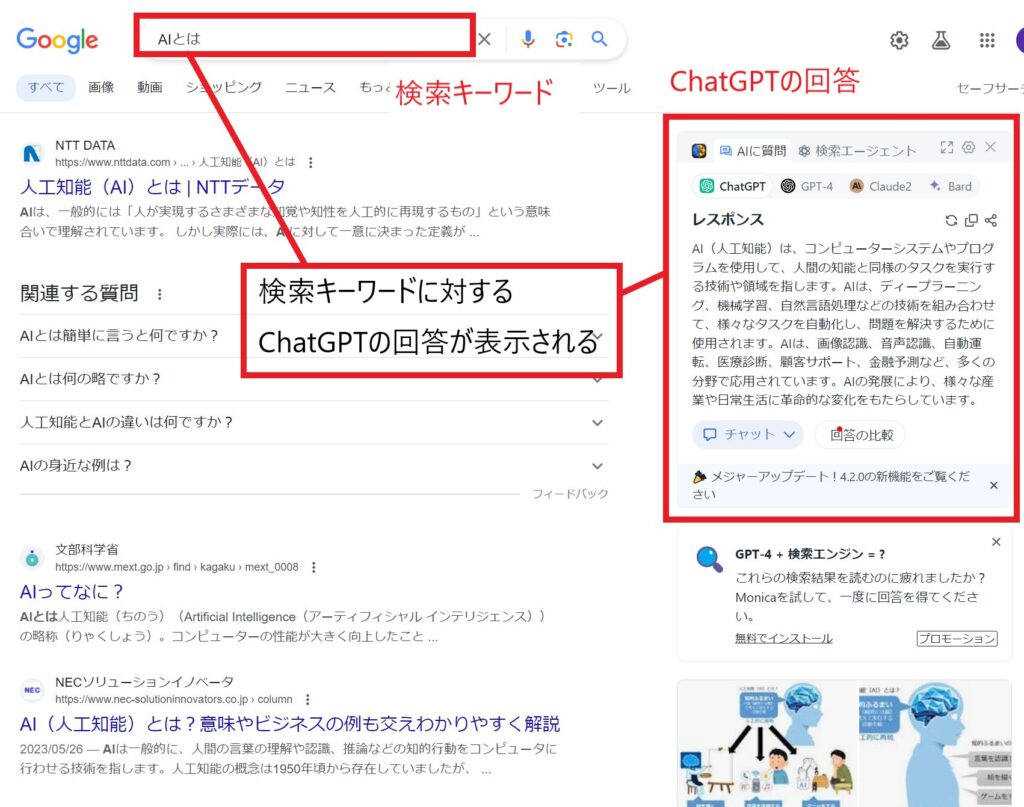
機能2:複数の生成AIの回答結果を同時に表示させることができる
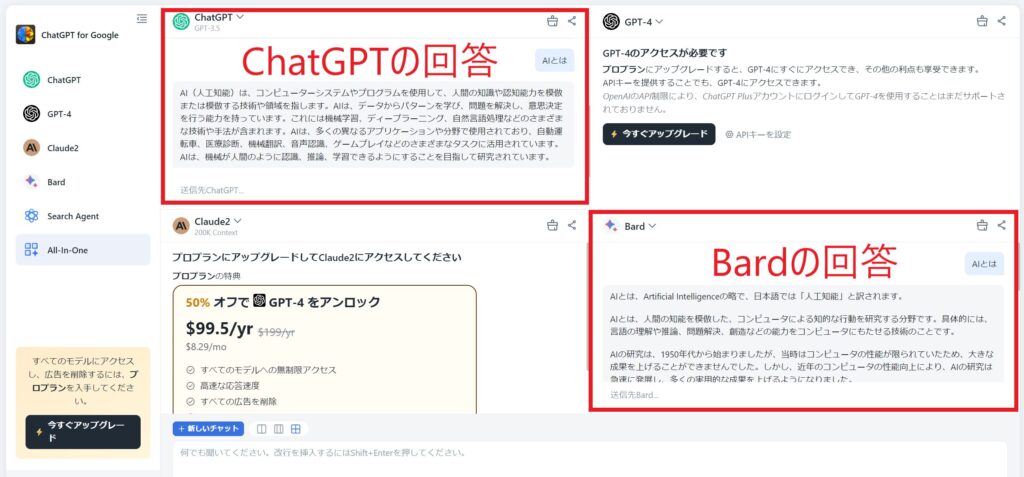
Chrome拡張機能「ChatGPT for google」をインストールする方法
「ChatGPT(チャットgpt) for google」のインストール方法について解説します。
Chromeウェブストアにて「ChatGPT for google」のページにアクセスします。
そして「Chromeに追加」というボタンをクリックします。

以下のようなポップアップウィンドウが表示されるので「拡張機能を追加」をクリックします。
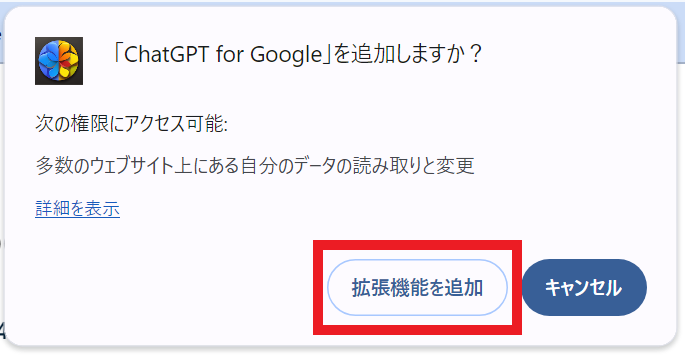
「ChatGPT(チャットgpt) for google」の使い方
「ChatGPT(チャットgpt) for google」の使い方を2つ解説します。
使い方1:Google検索時にChatGPTの回答を表示する
Google検索でキーワードを入力すると、検索結果にChatGPTの回答が表示されるようになりました。
何かを調べる際に、Google検索結果とChatGPTの回答の両方を素早く得たい人にとっては便利な機能です。
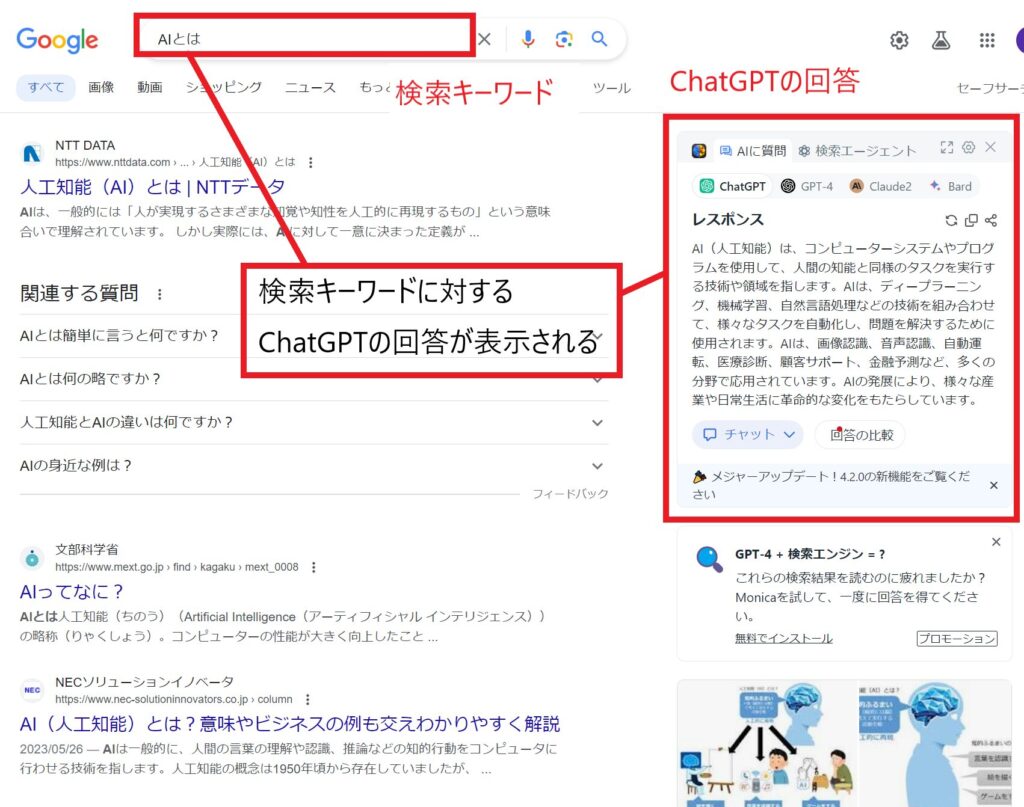
使い方2:生成AIの回答を比較する
2つ目の使い方として、ChatGPT以外の生成AI「Google Bard」と回答を比較することができます。
まとめ
「ChatGPT for google」を導入することで、以下のようなことを実現することができます。
- Google検索結果と同時にChatGPTの回答を表示させることができる。
- ChatGPT以外の生成AIの回答を同じウィンドウで表示させることができる。(無料プランではChatGPTとBardの2つ)